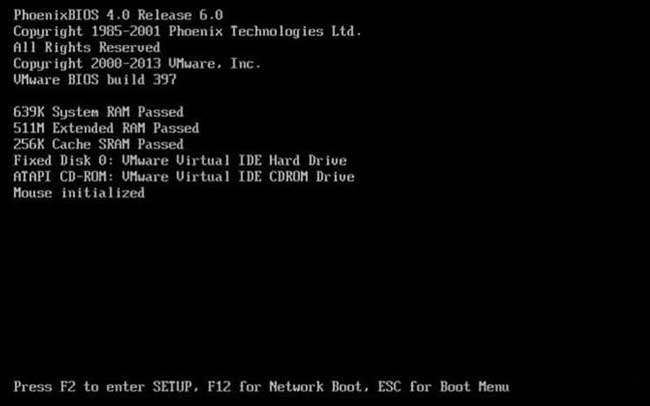Windows 7 adalah sistem operasi yang sudah sangat lama diluncurkan, dan banyak pengguna masih menggunakannya. Namun, setelah beberapa tahun berlalu, mungkin kamu merasa butuh untuk melakukan install ulang karena beberapa alasan, seperti komputer berjalan terlalu lambat atau mengalami crash. Beberapa orang mungkin merasa kesulitan dalam melakukan install ulang Windows 7, namun, tidak perlu khawatir karena di artikel ini, kamu akan mempelajari cara install ulang Windows 7 dengan mudah dan bahkan tanpa menghilangkan data yang ada.
Cara Install Ulang Windows 7 dengan CD atau Flashdisk
Sebelum melakukan install ulang, pastikan kamu mem-backup semua data dan file yang penting. Setelah itu, kamu bisa memulai proses install ulang Windows 7 dengan menggunakan CD atau Flashdisk.
- Pertama-tama, masukkan CD atau Flashdisk Windows 7 ke dalam komputer, kemudian restart komputer. Ketika muncul tampilan “Press any key to boot from CD or DVD”, tekan tombol apa saja pada keyboard untuk memulai proses booting dari CD atau Flashdisk.
- Setelah muncul tampilan instalasi Windows, pilih bahasa dan negara yang sesuai, lalu klik “Next”.
- Setelah itu, klik “Install now” untuk memulai proses instalasi.
- Baca dan terima syarat dan ketentuan lisensi, lalu klik “Next”.
- Pilih jenis instalasi yang kamu inginkan, yaitu “Upgrade” atau “Custom”. Jika kamu ingin menghapus semua file pada hard drive dan melakukan instalasi bersih dari awal, pilih “Custom”. Untuk menghindari kehilangan data dan file yang sudah ada, pilih “Upgrade”.
- Pilih drive tempat kamu ingin menginstal Windows, lalu klik “Next”.
- Tunggu sampai proses instalasi selesai. Setelah itu, komputer akan restart otomatis.
Setelah instalasi selesai dan komputer hidup kembali, kamu harus menginstal driver untuk hardware yang terpasang di komputer kamu. Driver-driver ini biasanya disertakan bersama dengan perangkat keras ketika kamu membelinya, atau kamu bisa mencarinya di website produsen hardware tersebut.
Cara Install Ulang Windows 7 tanpa CD Driver & tanpa Menghilangkan Data
Jika kamu ingin melakukan install ulang Windows 7 tanpa CD Driver dan tanpa menghilangkan data, kamu bisa menggunakan metode ini.
- Yang pertama harus kamu lakukan adalah mempersiapkan sebuah flashdisk. Pastikan kapasitas flashdisk mencukupi untuk menyimpan file instalasi Windows 7.
- Setelah itu, download file instalasi Windows 7 dari website resmi Microsoft.
- Setelah selesai download, klik dua kali pada file tersebut untuk membuka program Windows 7 USB DVD Download Tool. Program ini akan membantu kamu untuk membuat bootable flashdisk untuk instalasi Windows 7.
- Setelah membuka program Windows 7 USB DVD Download Tool, klik “Browse” untuk memilih file instalasi Windows yang sudah kamu download. Kemudian, klik “Next”.
- Pilih “USB device” untuk menyalin file instalasi Windows ke flashdisk, kemudian klik “Begin copying”.
- Tunggu sampai proses copy selesai. Setelah itu, flashdisk Windows 7 siap digunakan untuk install ulang.
- Masukkan flashdisk ke dalam komputer, lalu restart komputer. Ketika muncul tampilan “Press any key to boot from CD or DVD”, tekan tombol apa saja pada keyboard untuk memulai proses booting dari flashdisk.
- Setelah itu, ikuti langkah-langkah instalasi Windows seperti yang dijelaskan pada metode pertama. Perbedaan di sini adalah, ketika kamu sampai pada pilihan “Upgrade” atau “Custom”, pilih “Custom”. Jangan khawatir, metode ini tidak akan menghapus data dan file yang ada pada hard drive. Selain itu, kamu tidak perlu mencari driver lagi karena Windows 7 akan secara otomatis menginstal driver untuk hardware yang terpasang di komputer kamu.
FAQ
1. Bagaimana cara menyimpan data dan file sebelum melakukan install ulang Windows 7?
Sebelum melakukan install ulang Windows 7, pastikan kamu mem-backup semua data dan file yang penting. Kamu bisa menggunakan external hard drive, cloud storage seperti Google Drive, atau media lainnya untuk menyimpan backup data dan file tersebut.
2. Apakah metode kedua untuk install ulang Windows 7 bisa digunakan juga pada laptop?
Ya, metode kedua untuk install ulang Windows 7 menggunakan flashdisk bootable juga bisa digunakan pada laptop. Namun, pastikan laptop kamu sudah melakukan setting pada BIOS agar mengenali flashdisk tersebut sebagai media bootable, dan pastikan kapasitas flashdisk mencukupi untuk menyimpan file instalasi Windows 7.